无线路由器如何设置WDS桥接技巧,增强到更大的区域
越来越多的设备可以使用无线wifi上网,但是wifi信号受多种因素的影响,使得wifi信号在房间的某些地方微弱,或者直接无法连接到wifi信号。 。此时,您可以考虑使用无线路由器的桥接功能。通过无线桥接,可以将Wifi信号增强到更大的区域。让我们看一下无线路由器如何设置WDS桥接功能。
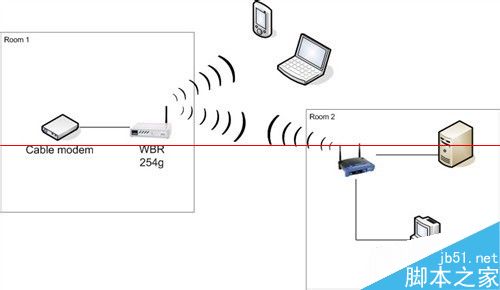
1、首先打开主无线路由器,您需要找到SSID号,无线通道,加密模式和加密密码
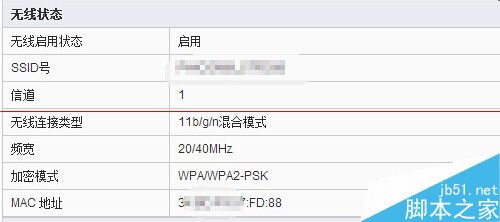
2、登录到计算机上辅助路由器的设置界面,然后依次单击“网络/ LAN设置”,如果主路由器为19,则在打开的页面中修改辅助路由器的IP地址。 k4] 16 8. 1. 1如果是这种情况,则需要将辅助路由器设置为19 2. 1. 1. 2或19 2. 16 8. 1. 3,依此类推。设置完成后,重新启动并使用新的IP地址“接口”登录无线路由器设置

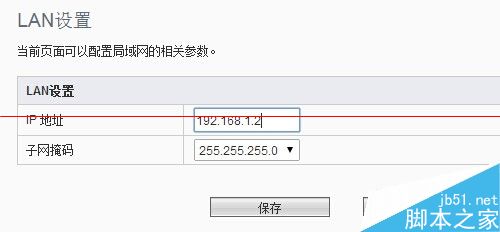
3、再次登录辅助路由器设置界面后,依次单击“无线设置/基本设置”,将SSID和通道设置为与主要路由器相同,然后选择“启用WDS功能”,然后单击下方的扫描按钮
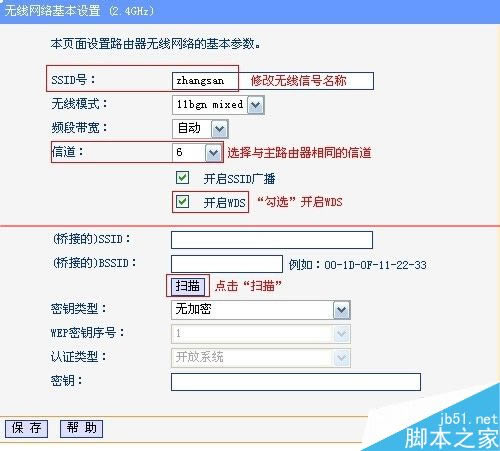
4、将在一段时间内看到扫描到的无线路由信号,在列表中找到我们主要路由器的SSID,然后单击背面的连接按钮
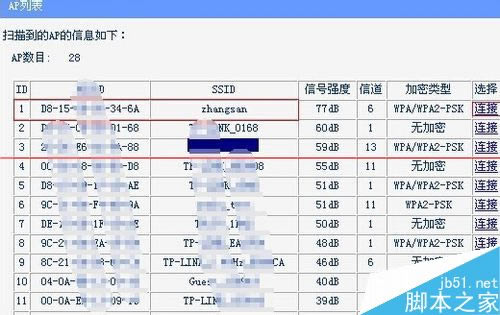

5、在弹出页面中,选择与主路由器一致的密钥类型,并同时输入主路由器的无线密码,最后单击“保存”按钮
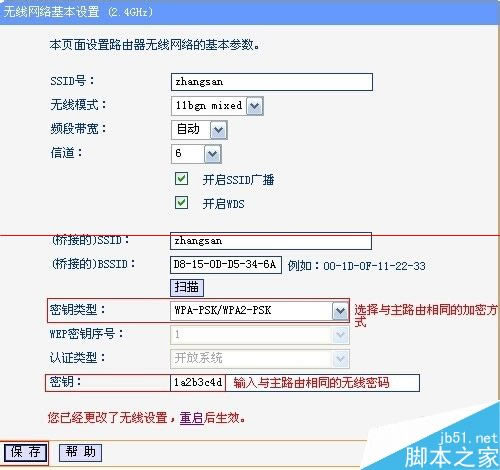
6、接下来,我们设置辅助路由器的无线密码,您可以在其中设置与主路由器相同的密码,也可以设置不同的密码
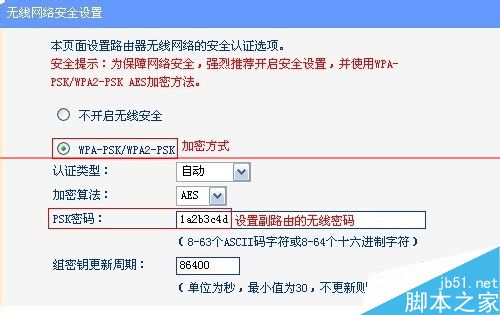
7、最后,我们关闭辅助路由器的DHCP服务以避免IP地址冲突,打开DHCP服务页面,然后单击“禁用”选项,最后单击“保存”按钮以重新启动辅助路由器
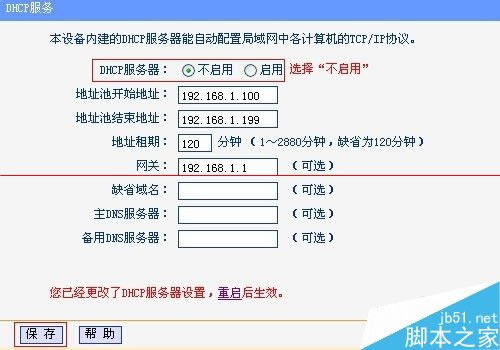
8、重新启动路由器后,您可以在运行状态栏中看到WDS网桥连接成功
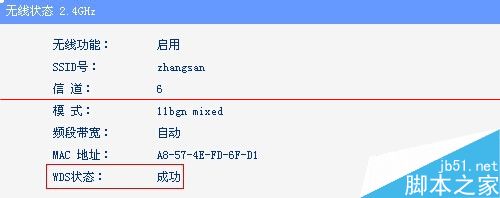
注意:
1、根据情况,我们可以设置为连接到一个或多个辅助路由器以实现Wifi的完全覆盖
2、辅助路由器无线连接到主路由器,不需要网络电缆连接。此外,无线终端可以有线或无线连接到附近的主路由器和次路由器,以正常访问Internet。
本文来自本站,转载请注明本文网址:
http://www.pc-fly.com/a/tongxingongju/article-355728-1.html
……